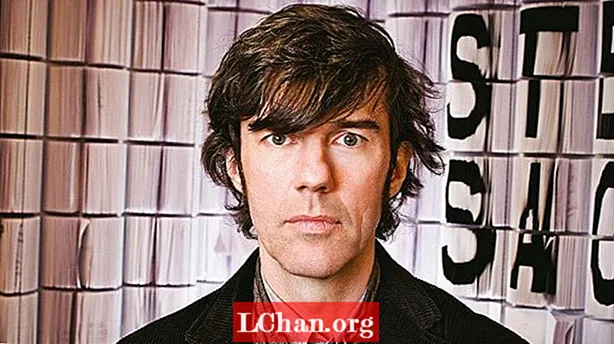Բովանդակություն
- Մաս 1. Վերականգնեք գաղտնաբառը Sony Vaio նոութբուքում PassFab ծրագրակազմով
- Մաս 2. Հեռացրեք գաղտնաբառը Sony Vaio նոութբուքի վրա գաղտնաբառի վերակայման սկավառակի միջոցով (աշխատում են միայն նախապես պատրաստված զրոյական սկավառակի հետ)
- Մաս 3. Վերականգնել գաղտնաբառը Sony Vaio- ի վրա ՝ օգտագործելով հրամանի տողը (կիրառելի է միայն ապակողպված նոութբուքի համար)
- Ստորին գիծ
Sony Vaio նոութբուք օգտագործողների մեծ մասի համար Windows- ի գաղտնաբառը միշտ դրված է գաղտնիությունը պաշտպանելու համար: Դու կարիք ունես վերականգնել գաղտնաբառը Sony Vaio- ում եթե մոռացել եք գաղտնաբառը կամ Sony Vaio գաղտնաբառը կողպված է / կորած: Դա կարող է մեծ դժվարություն առաջացնել, քանի որ օգնության համար անհրաժեշտ է դիմել սպասարկման կենտրոն: Այս հոդվածը կարող է ձեզ փրկել: Այն կներկայացնի 3 լուծում այն մասին, թե ինչպես հեռացնել գաղտնաբառը Sony Vaio նոուտբուքում Windows 10 / 8.1 / 8/7-ի միջոցով:
- Մաս 1. Վերականգնեք գաղտնաբառը Sony Vaio նոութբուքում PassFab ծրագրակազմով
- Մաս 2. Հեռացրեք գաղտնաբառը Sony Vaio նոութբուքի վրա գաղտնաբառի վերակայման սկավառակի միջոցով (աշխատում են միայն նախապես պատրաստված զրոյական սկավառակի հետ)
- Մաս 3. Վերականգնել գաղտնաբառը Sony Vaio- ի վրա ՝ օգտագործելով հրամանի տողը (կիրառելի է միայն ապակողպված նոութբուքի համար)
Մաս 1. Վերականգնեք գաղտնաբառը Sony Vaio նոութբուքում PassFab ծրագրակազմով
Ընդհանրապես, մարդկանց մեծամասնությունը գաղտնաբառի վերականգնման սկավառակ պատրաստելու սովորություն չունի: Նրանք խրվել են գաղտնաբառի վրա, որը ներխուժում է ինտերֆեյս, և այլևս անելիք չունի, երբ մոռացել են Sony Vaio- ի մուտքի գաղտնաբառը: Sony Vaio գաղտնաբառի վերականգնման գործիքի ՝ PassFab 4WinKey- ի միջոցով այլևս խնդիր չի լինի: Այն հնարավորություն է տալիս վերականգնել ադմինիստրատորի / հյուրի գաղտնաբառը Sony Vaio նոուտբուքում առանց սկավառակի:
Նշում. Ստորև բերված է PassFab 4WinKey Standard բեռնման կոճակը, որն աջակցում է միայն Sony Vaio նոութբուքի գաղտնաբառի հեռացմանը: Այն վերականգնելու համար հարկավոր է արդիականացնել Standard- ը Ultimate- ին:
Քայլ 1 Ներբեռնեք և տեղադրեք PassFab 4WinKey ապակողպված համակարգչում և գործարկեք այն: Գաղտնաբառի վերականգնման սկավառակը այրելու համար օգտագործեք CD / DVD կամ USB կրիչ:

Քայլ 2 Տեղադրեք bootable գաղտնաբառի վերականգնման սկավառակը կողպված Sony Vaio նոութբուքում: Բեռնեք ձեր համակարգիչը այս սկավառակից: Վերագործարկեք այն, ապա մուտք կունենաք Windows գաղտնաբառի վերականգնման ինտերֆեյս: Ընտրեք ձեր Windows համակարգը, ընտրեք ձեր կողպված հաշիվը, ապա այն վերականգնելու կամ հեռացնելու համար:

Քայլ 3 Գաղտնաբառը հեռացնելուց / վերականգնելուց հետո, անհրաժեշտության դեպքում, կարող եք ստեղծել նոր գաղտնաբառ, ապա վերագործարկել ձեր համակարգիչը նոր գաղտնաբառով:
Մաս 2. Հեռացրեք գաղտնաբառը Sony Vaio նոութբուքի վրա գաղտնաբառի վերակայման սկավառակի միջոցով (աշխատում են միայն նախապես պատրաստված զրոյական սկավառակի հետ)
Եթե նախքան ձեր համակարգչի կողպումը պատրաստել եք գաղտնաբառի վերակայման սկավառակ, ապա գաղտնաբառի վերականգնման սկավառակի միջոցով, անշուշտ, կարող եք շրջանցել գաղտնաբառը Sony Vaio նոուտբուքում: Պետք է իմանաք, որ այն կիրառելի է միայն Windows- ի տեղական օգտվողի հաշվի համար:
Առնչվող ընթերցում. Windows 7 վերականգնման սկավառակ ստեղծելու լավագույն 3 հեշտ եղանակները:Քայլ 1 Մի քանի անգամ սխալ գաղտնաբառ մուտքագրեք, քանի դեռ գաղտնաբառի տակ չեք տեսնում «Վերականգնել գաղտնաբառը»: Կտտացրեք «etրոյացնել գաղտնաբառը»:

Քայլ 2 «Գաղտնաբառի վերակայման կախարդը» բացվելուց հետո տեղադրեք գաղտնաբառի վերականգնման սկավառակը կողպված Sony Vaio- ի մեջ: Բացվող ցուցակից ընտրեք գաղտնաբառի բանալին: Կտտացրեք «Հաջորդ» կետին:

Քայլ 3 Մուտքագրեք նոր գաղտնաբառ և հաստատեք: Sony Vaio նոութբուքի գաղտնաբառը կրկին կորցնելու դեպքում կարող եք մուտքագրել գաղտնաբառի նոր ակնարկ `հետագա հղման համար:
Մաս 3. Վերականգնել գաղտնաբառը Sony Vaio- ի վրա ՝ օգտագործելով հրամանի տողը (կիրառելի է միայն ապակողպված նոութբուքի համար)
Դուք կարող եք ապակողպել Sony Vaio նոութբուքը հրամանի տողով, որը կարող է օգտագործվել միայն ապաբլոկացված նոութբուքի համար: Եվ դուք պետք է գնահատեք, թե արդյոք կարող եք կրել տվյալների կորստի կամ ձեր համակարգը վնասելու ռիսկ: Եթե ոչ, դիմեք առաջին մեթոդին:
Առնչվող ընթերցում. Ինչպես հեռացնել նոութբուքի / համակարգչի գաղտնաբառը Windows 10/8/7- ում:Քայլ 1 Սեղմեք «Windows» և «R» ստեղների կոմբինատը ՝ «Run» հրամանի տուփը բացելու համար: Մուտքագրեք «cmd» և սեղմեք «Enter» ստեղնը ՝ հրամանի տողը գործարկելու համար:

Քայլ 2 Հրամանի տողում մուտքագրեք «զուտ օգտագործող» հրամանը և սեղմեք «Մուտք» ստեղնը: Դա ձեզ ցույց կտա օգտագործողի հաշիվը:
Քայլ 3 Մուտքագրեք «զուտ օգտագործողի օգտվողի նոր գաղտնաբառ» ՝ նոր գաղտնաբառ ստեղծելու համար: Օրինակ, եթե ցանկանում եք ստեղծել նոր գաղտնաբառ «Dave» օգտվողի համար, պարզապես անհրաժեշտ է մուտքագրել «net user Dave new password» հրամանը և սեղմել Enter: Եթե ցանկանում եք գաղտնաբառ հեռացնել, ապա «նոր գաղտնաբառը» փոխարինեք « *» - ով:

Դրանից հետո կարող եք մուտք գործել համակարգիչ նոր ստեղծված գաղտնաբառով:
Ստորին գիծ
Եթե դուք համակարգչային նյարդայնացած չեք կամ չեք ցանկանում կորցնել ձեր տվյալները, ապա PassFab 4WinKey- ը ՝ Sony Vaio գաղտնաբառի հեռացումը, կյանքի խնայողություն է, երբ մոռացել եք / կորցրել եք գաղտնաբառը: Եթե այլ խնդիրներ ունեք, խնդրում ենք մեզ հաղորդագրություն թողնել: